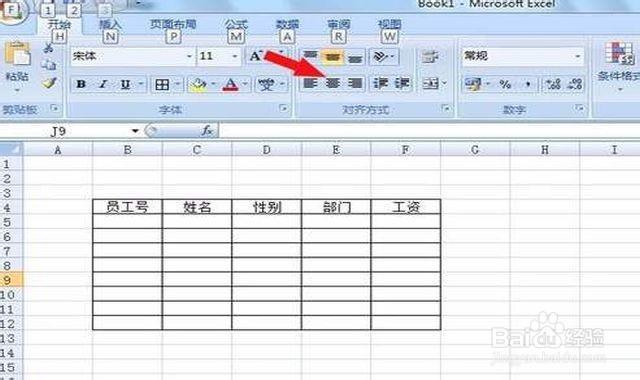1、日期控件EXCEL软件中若有日期控件可以插入日期控件来完成。如果没有日期控件的,我们就用另一种方法来实现制作日期下拉菜单。操作方法如下。

2、新建工作表我们先新建一个工作表来作日期的数据源。然后,输入年,月,日各个日期。比如,年份从2000到2020;月从1至12;日是从1至31
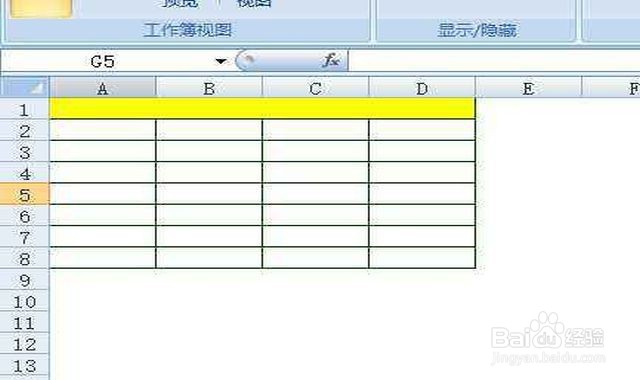
3、数据验证然后,点开日期下拉菜单的工作表;选择中“年”这一列;再点:数据,再点:数据验证

4、选择序列弹出的对话框中,在允许这里,选择:序列。在来源这里,选择数据源工作表的“年”这一列的数据。
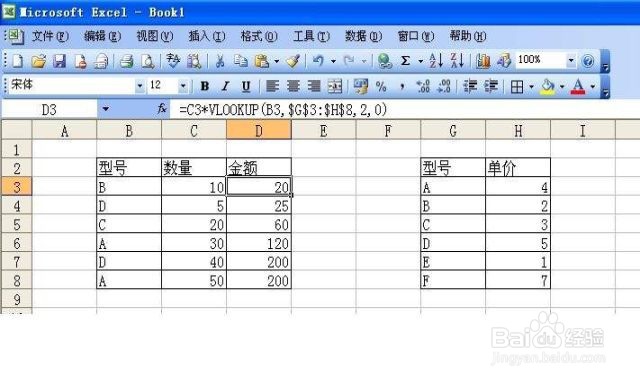
5、下拉菜单再点确定。“年”的日期下拉菜单就做好了。鼠标在A2单元格点下,右侧显出下拉按钮,点下按钮,弹出的下拉菜单中选择年份。

6、重复设置同上述操作方法,设置“月”,“日”的下拉菜单;如下图所示,每个单元格点下,右侧都会显出下拉按钮,点下按钮即可选择年月日的日期。

7、编辑完成日期下拉菜单设置好后,数据源无需显示在当前,我们可以把数据源工作表隐藏掉。数据源工作表隐藏后,现在只显示了日期下拉工作表。这样使到整个工作薄好看多了。